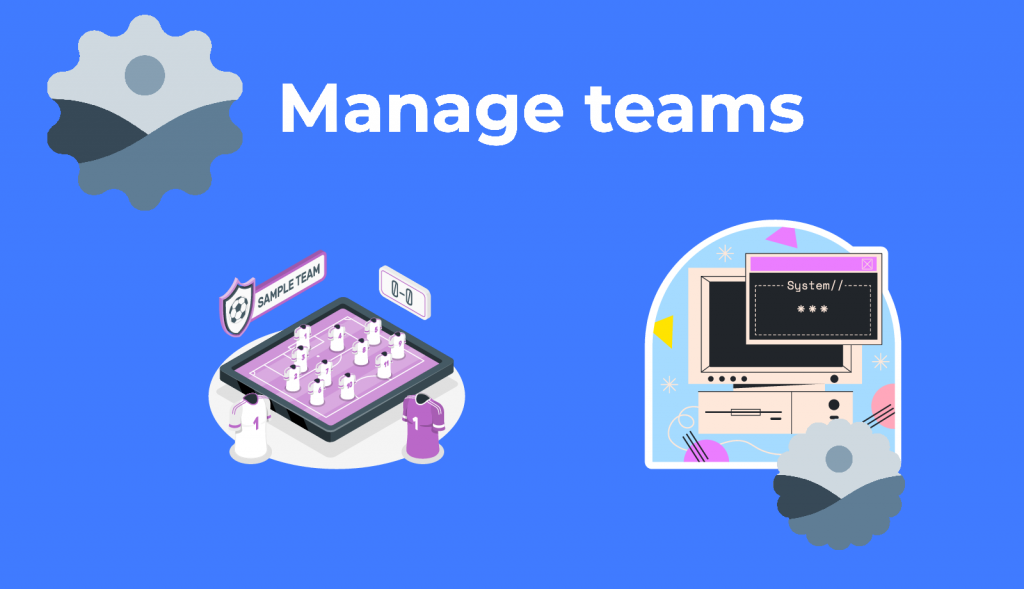作为管理员,你可能需要查看或更新你的组织为合作而设置的团队,或者你可能需要执行补救措施,如为无主的团队分配所有者。你可以使用Microsoft Teams管理中心或Microsoft Teams PowerShell模块来管理你组织中使用的团队。
团队概览网格
Microsoft Teams 管理中心的 Teams 节点下提供了团队管理工具。 (在管理中心,选择“团队”>“管理团队”。)每个团队都由 Microsoft 365 组提供支持,此节点提供组织中已启用 Microsoft Teams 的组的视图。
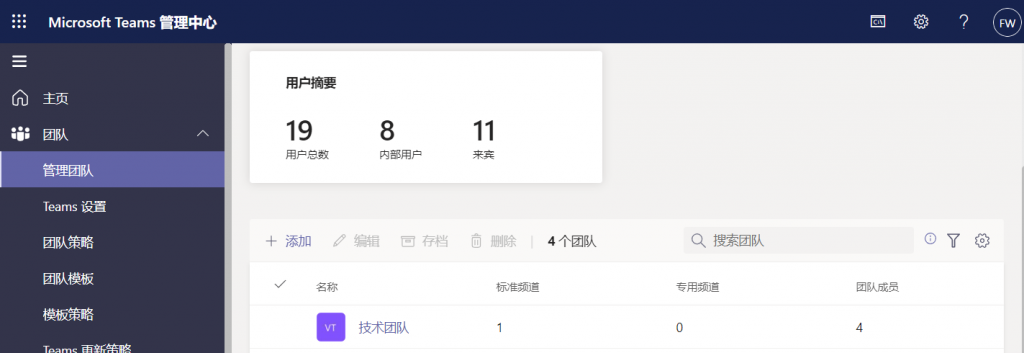
该网格显示以下属性:
- 团队名称
- 频道 – 团队中所有频道的数量,包括标准频道和专用频道。
- 团队成员 – 总用户数,包括所有者、客人和来自你租户的成员。
- 所有者 – 这个团队的所有者数量。
- 来宾 – 作为该团队成员的Azure Active Directory B2B来宾的数量。
- 隐私 – 支持Microsoft 365小组的可见性/访问类型。
- 状态 – 此团队的存档或活动状态。
- 说明 – 支持的Microsoft 365组的说明。
- 组ID – 支持的Microsoft 365小组的唯一小组ID。
操作
你可以使用Teams管理中心对团队进行以下操作。
| 操作 | 详情 |
| 添加 | 要添加一个新的团队,点击添加。在 “添加新团队 “窗格中,给团队一个名称和说明,设置你想让它成为一个专用或公共团队。 |
| 编辑 | 要编辑组和团队的具体设置,通过点击团队名称左侧选择团队,然后选择编辑。 |
| 存档 | 你可以对一个团队进行存档。归档一个团队会使该团队在团队中进入只读模式。作为管理员,你可以在管理中心代表你的组织归档和取消归档团队。 |
| 删除 | 删除一个团队是对该团队和相应的Microsoft 365小组的软删除。 |
| 搜索 | 搜索目前支持以开头的字符串并搜索团队名称字段。 |
团队简介
你可以通过选择团队名称,从主团队概览网格中导航到任何团队的团队概况页面。团队简介页面显示属于该团队的成员、所有者和来宾(以及其支持的Microsoft 365小组),以及该团队的频道和设置。从团队简介页面,你可以。
- 添加或删除成员和所有者。
- 添加或删除频道(注意,你不能删除一般频道)。
- 改变团队和小组的设置。
对团队进行更改
在团队的资料页面,你可以改变团队的以下内容:
- 成员 – 添加或删除成员,提升或降级所有者。
- 频道 – 添加新的频道,编辑或删除现有的频道。记住,你不能删除默认的普通频道。
- 团队名称
- 说明
- 隐私 – 设置团队是公开的还是专用的。
- 会话设置 – 设置成员是否可以编辑和删除发送的信息。
- 频道设置 – 设置成员是否可以创建新的频道和编辑现有的频道,以及添加、编辑和删除标签、连接器和应用程序。
你对一个小组所做的修改会被记录下来。如果你正在修改小组设置(改变名称、说明、图片、隐私或小组成员),这些改变会通过审计管道归属于你。如果你对团队特定的设置进行操作,你的变化会被跟踪,并在团队的常规频道中归属于你。
备注:
改变团队名称只是修改了显示的名称。它不会改变底层组、库或任何其他与该团队相连的资源的名称。
使用PowerShell
你也可以使用Microsoft Teams PowerShell模块,通过使用Set-Team和Remove-Team cmdlet来管理团队。例如,要改变财务部团队的描述并使其成为一个私人团队,请运行以下命令:
Get-Team -DisplayName “Finance Department” | Set-Team -Description “This is the team for the finance department” -Visibility Private
从Team PowerShell模块管理团队的可用cmdlet是:
- Add-Team
- Get-Team
- Remove-Team